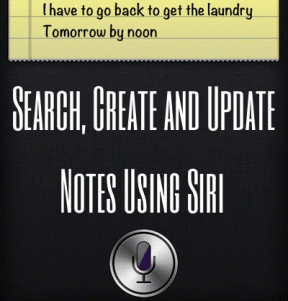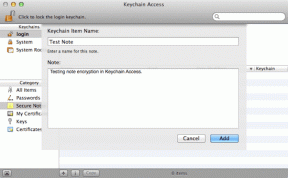外付けドライブにWindows10モダンアプリをインストールして実行する方法
その他 / / February 14, 2022
Windows 8 / 8.1では、Microsoftは十分な制御を提供していませんでした 最新のアプリ. 最新のアプリをあるパーティションから別のパーティションに移動することはできませんでした。 しかし、今ではWindows10で可能です。 実際、外付けドライブからWindows10の最新のアプリをインストールして実行できます。 そうすることで、不足している場合に貴重なストレージスペースを節約できます。 では、どうすればそれができるか見てみましょう。

外付けドライブからWindows10最新アプリをインストールして実行する
このガイドでは、外付けドライブとしてフラッシュドライブを使用しました。 必要に応じて、ポータブルHDDまたはDVDを使用できます。 さて、設定に入るところから始めましょう。 押す Windowsキー+ I Windows10の設定をすばやく開くには. 設定メニューで、をクリックします システム 設定。
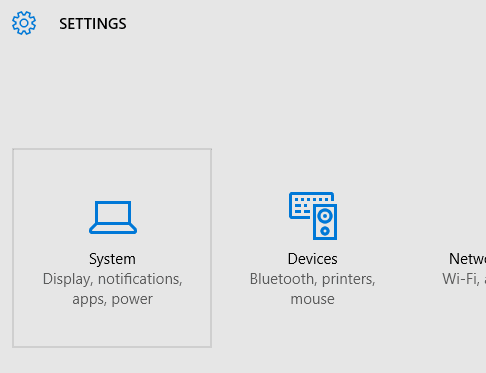
次に、[システム設定]で[ ストレージ. 直接検索することもできます ストレージ 右上隅にある検索オプションで。 マイクロソフトは、設定を整理する上で素晴らしい仕事をしました
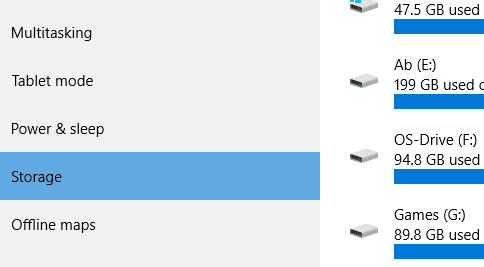
次に、ストレージ設定で下にスクロールします 場所を保存します。 ここでは、最新のアプリを保存/インストールする場所を設定するオプションが表示されます。 それに加えて、写真やビデオの保存場所を変更することもできます。

下 新しいアプリは次の場所に保存されます:、 メニューをドロップダウンします。 この部分に到達する前に、外付けドライブを挿入することを忘れないでください。 ここでは、ModernAppsのインストール場所として外付けドライブを選択するオプションが表示されます。

検出された外付けドライブを選択します。 選択すると、 申し込み ボタン。 それをクリックして設定を適用します。
これで、アプリをインストールするたびに、その特定の外付けドライブにインストールされます。
ノート: インストールされたアプリを実行するには、外付けドライブを接続する必要があります。 外付けドライブを接続せずにアプリを開くと、次のエラーが発生します。
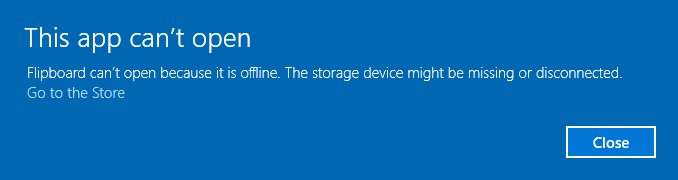
外付けドライブを挿入するとすぐにアプリが開きます。
次に、インストール済みのアプリを外付けドライブに移動する方法を説明します。
インストール済みのアプリを外付けドライブに移動する
に移動 [設定]> [システム]> [アプリと機能]。 ここでは、すでにインストールされているアプリを管理したり、アンインストールしたりできます。 しかし、と一緒に アンインストール あなたが得るボタン 動く ボタン。 アプリを選択すると、オプションが表示されます。
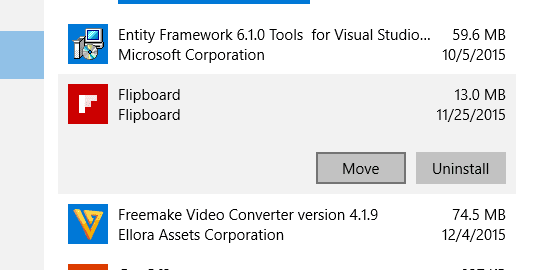
ノート: 移動できるのは、サードパーティのWindows 10Modernアプリのみです。 作り付けなし Microsoftアプリまたはユニバーサルアプリ 移動または変更できます。
次に、[移動]をクリックすると、外付けドライブを選択するオプションが表示されます。
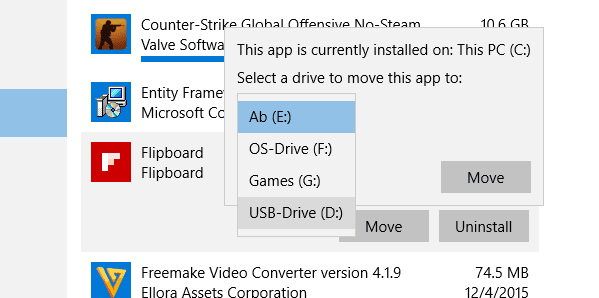
ドライブを選択すると、アプリの移動が開始されます。 外付けドライブに次のフォルダがあります。
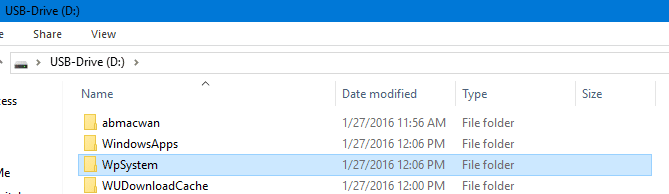
ノート: フォルダの場所を変更したり、これらすべてのフォルダのルートフォルダを作成したりしないでください。 また、 読み取り権限 いくつかのフォルダにアクセスします。
アプリを管理する
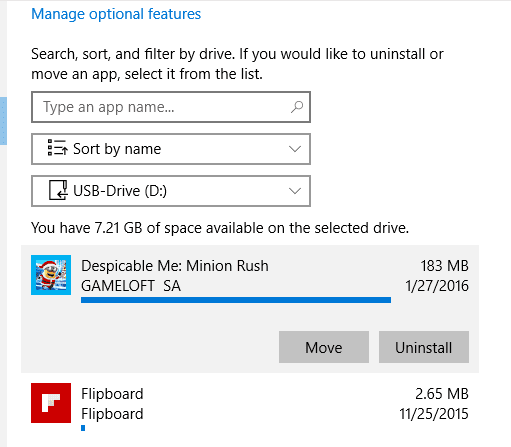
外付けドライブにインストールしたばかりのアプリを簡単に管理できます。 の中に アプリと機能 上部の設定では、さまざまなドライブにインストールされているアプリを表示するためのオプションが表示されます。 外付けドライブを選択すると、インストールされているアプリのリストが表示されます。
収納スペースが残っていませんか? あなたは望むかもしれない ハードドライブから一時ファイルを削除します スペースを解放します。
結論
前にも言ったように、PCのスペースが不足している場合は、外付けドライブにアプリをインストールするのが最善の解決策です。 さて、あなたがこのガイドが好きなら、あなたは私たちの他のものをチェックしたいかもしれません Windows10の詳細ガイド. このガイドに関して質問がある場合は、コメントで知らせてください。
最終更新日:2022年2月2日
上記の記事には、GuidingTechのサポートに役立つアフィリエイトリンクが含まれている場合があります。 ただし、編集の整合性には影響しません。 コンテンツは公平で本物のままです。

によって書かれた
彼はPCオタク、Androidオタク、プログラマー、そして思想家です。 彼は感動的な物語を読んだり、新しい聖句を学ぶのが好きです。 彼の暇な時間には、彼が自分の技術を自動化するさまざまな方法を探していることに気付くでしょう。 彼はまた、彼自身のブログAll TechFlixでAndroidとWindowsのカスタマイズのヒントについて書いています。